Wi-Fi内臓のSDカード!?今の世の中そんな便利になってるの!?
abc
海と猫と週末写真家
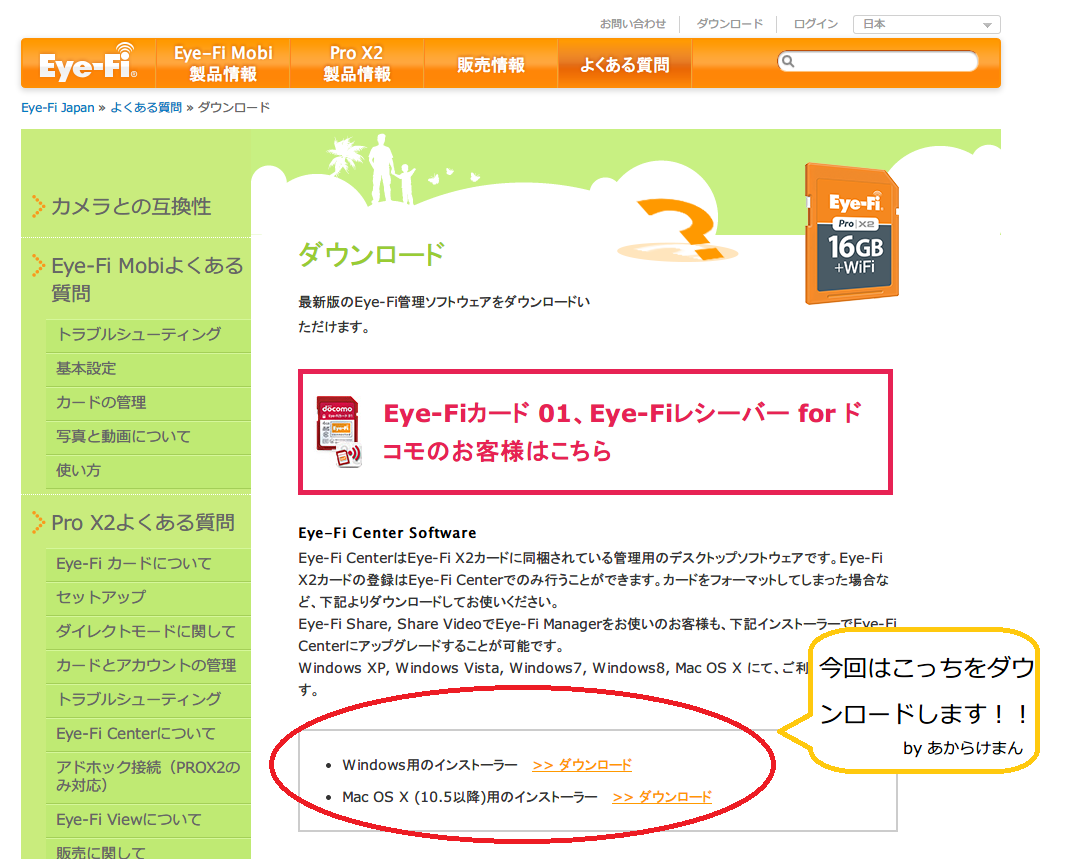
前回の記事で紹介していました『“カワイイ”をシェアする写真術 (別冊ステレオサウンド)
』ですが、この記事を投稿した時点で売り切れていました。すごい人気ですね・・・。表紙がカワイイからね。
欲しいという方は本屋で地道に探すしか無いかも・・・!?
さて、到着した現物がこちらです。
2冊注文したわけではなく、本体(雑誌)部分と付録部分が簡単に分かれるようになっていました。
早速付録側から目的のブツ取り出します。
思いっきりdocomoって書いてありますねw
これをiPhoneでも使えるようにしていきます。以下の操作に関しては全て自己責任でお願いします。
まずはEye-Fi管理ソフトウェアをダウンロードします。
インストーラーを起動して、サクサク進んでいきます。
これでソフトウェアのセットアップが終了です。
では早速…と起動すると、こんな画面になりましたが、これは間違っていたようです。
セットアップが完了したら、Eye-FiカードをPCに接続します。
アカウントを作成すると、ファームウェアの更新のお知らせがでますので、迷わず更新をクリック。
30秒ほどで更新が終わりました。
今回はiPhoneで使えればいいので、こんな感じで選んでみました。
手順が表示され、ここからはiPhoneでの作業になります。
まずはApp StoreでEye-Fiをダウンロードしてきます。
 |
| 起動画面 |
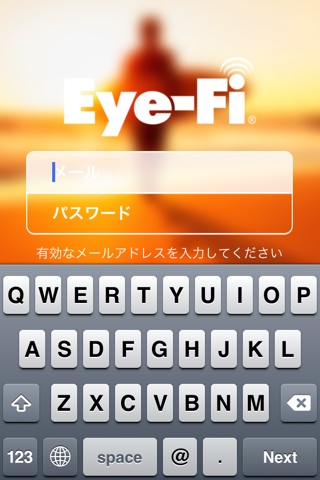 |
| 先ほどの内容を入力して、サインインをタップ |
終わったらPCに戻って続けるをクリック。
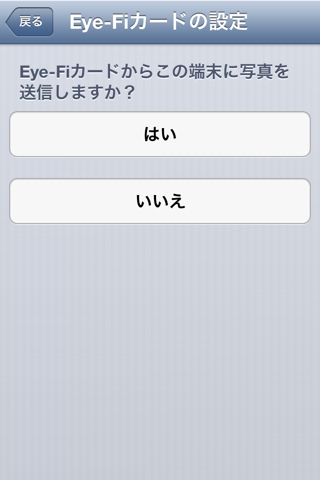 |
| はいをタップ |
 |
| ネットワークの追加をタップ |
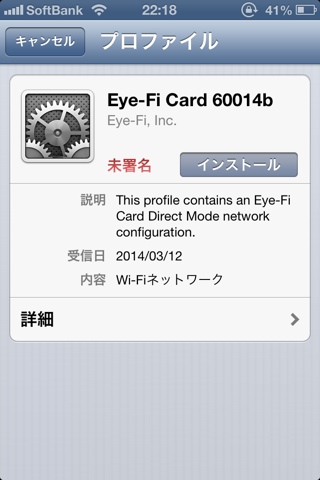 |
| 最終的にこのインストールをタップ |
 |
| 右上の完了をタップ |
以上で設定が終わったようです。
カメラの設定などまだまだ注意する点があるようですが、スクリーンショットをいちいち保存するという慣れない作業で疲れてしまいましたw